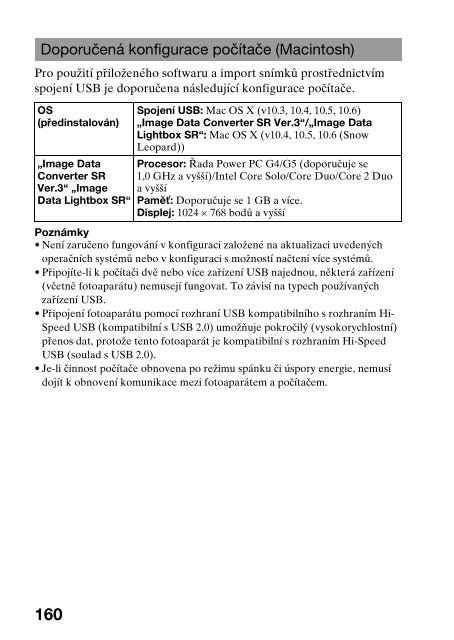Sony SLT-A33 - SLT-A33 Consignes d’utilisation Tchèque
Sony SLT-A33 - SLT-A33 Consignes d’utilisation Tchèque
Sony SLT-A33 - SLT-A33 Consignes d’utilisation Tchèque
Create successful ePaper yourself
Turn your PDF publications into a flip-book with our unique Google optimized e-Paper software.
Použití softwaru<br />
Instalace softwaru (Windows)<br />
Přihlaste se jako správce.<br />
1 Zapněte počítač a vložte disk CD-ROM (přiložen) do<br />
jednotky CD-ROM počítače.<br />
Objeví se instalační obrazovka s nabídkou.<br />
• Neobjeví-li se, poklepejte na ikonu [Computer] (systém Windows XP:<br />
[My Computer]) t (SONYPMB) t [Install.exe].<br />
• Zobrazí-li se obrazovka automatického přehrávání, vyberte „Run<br />
Install.exe“ a při následné instalaci postupujte podle pokynů na<br />
obrazovce.<br />
2 Klepněte na možnost [Install].<br />
Ověřte, že jsou zaškrtnuty aplikace „<strong>Sony</strong> Image Data Suite“ a „PMB“,<br />
a postupujte podle pokynů na obrazovce.<br />
• Během tohoto postupu připojte fotoaparát k počítači a řiďte se<br />
pokyny na obrazovce (str. 165).<br />
• Když se zobrazí zpráva pro potvrzení restartování počítače, restartujte<br />
počítač podle pokynů na obrazovce.<br />
• V závislosti na systémové konfiguraci počítače může dojít k instalaci<br />
DirectX.<br />
3 Po skončení instalace vyjměte disk CD-ROM<br />
zjednotky.<br />
Nainstaluje se tento software a na pracovní ploše se zobrazí ikony<br />
zástupců.<br />
„Image Data Converter SR“<br />
„Image Data Lightbox SR“<br />
„PMB“<br />
„PMB Launcher“<br />
„PMB Help“<br />
Prohlížení snímků v počítači<br />
161